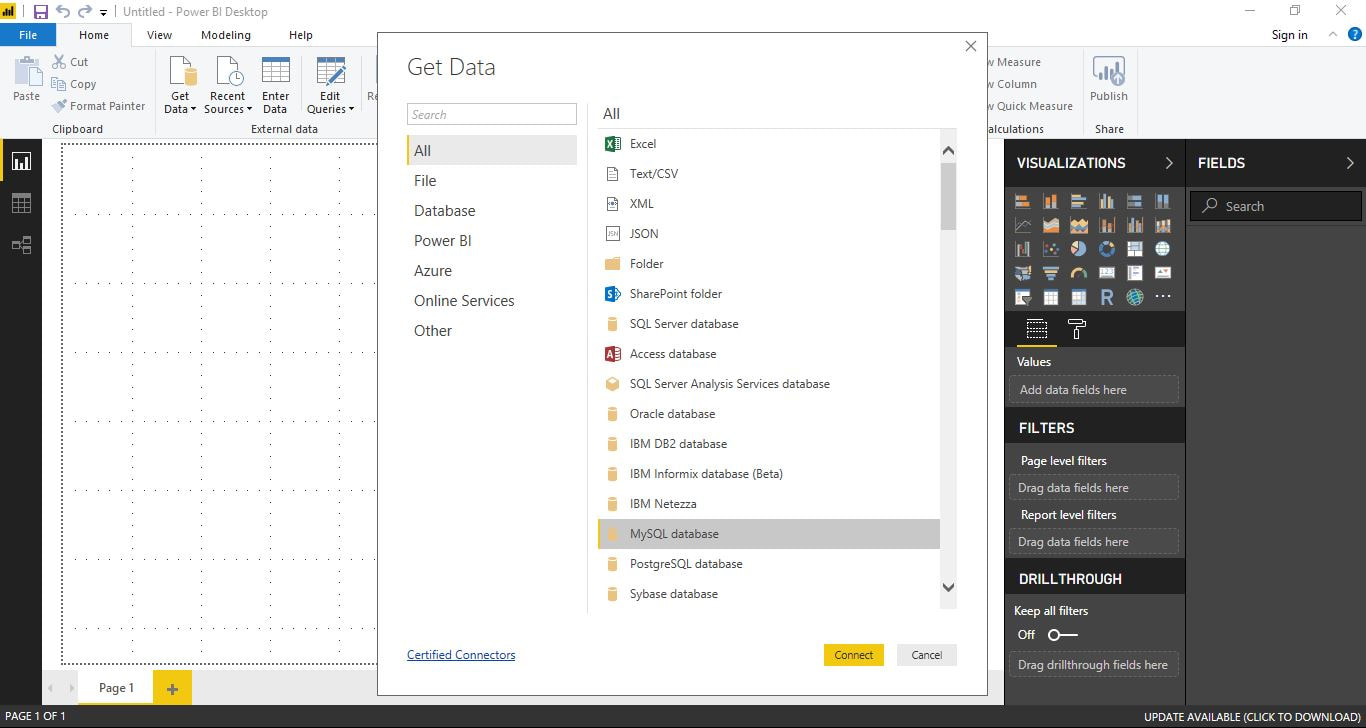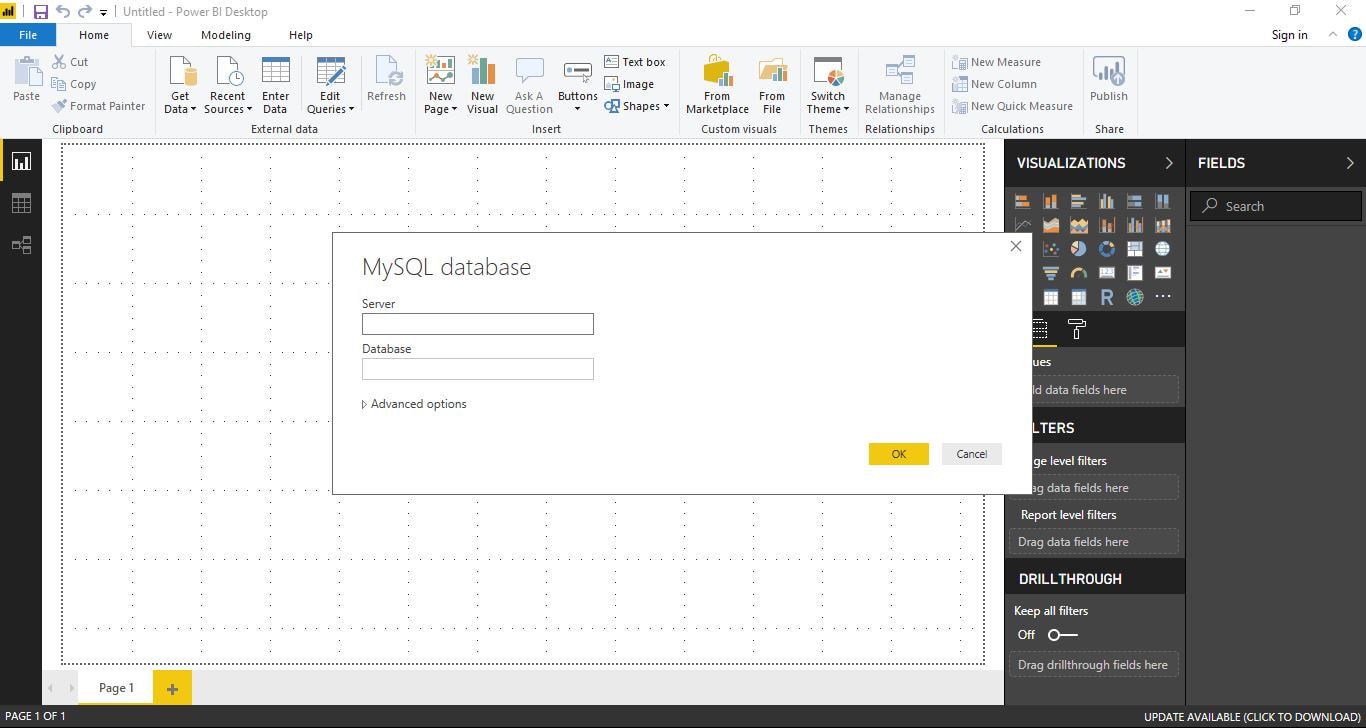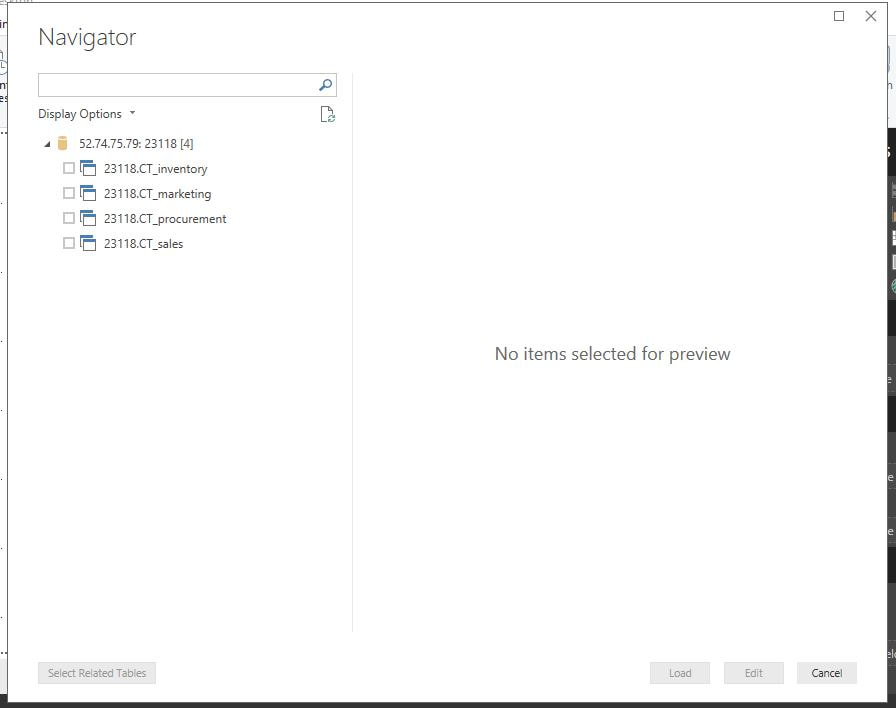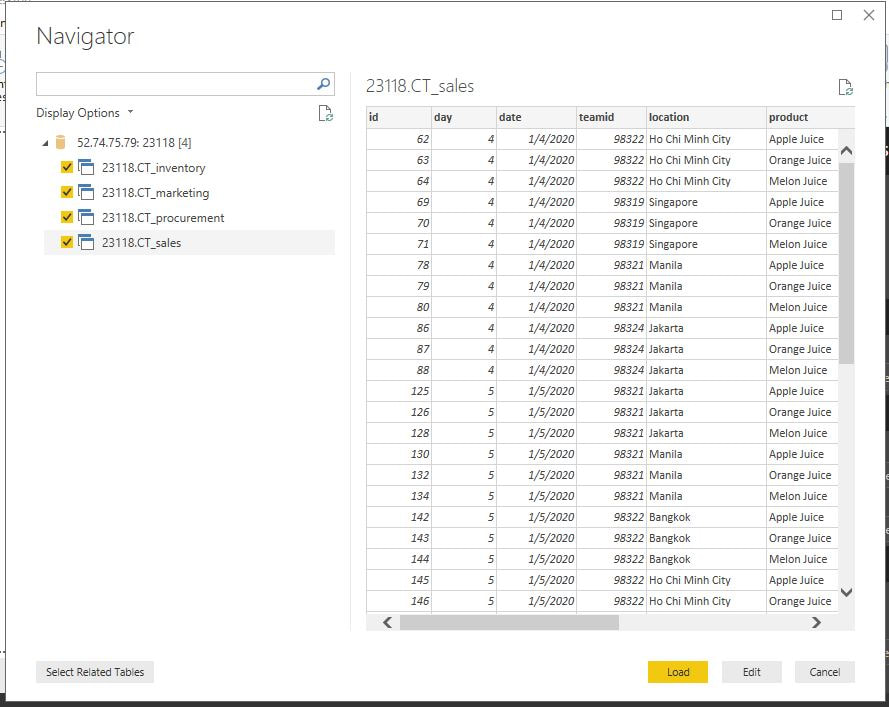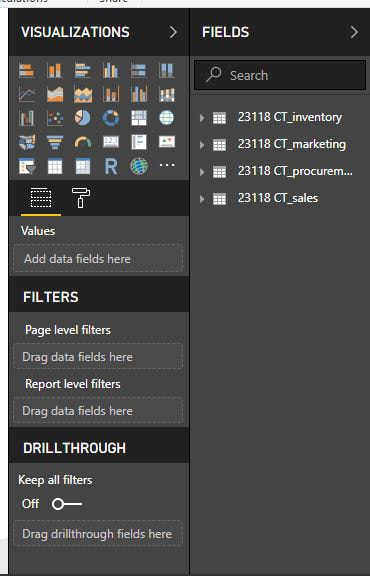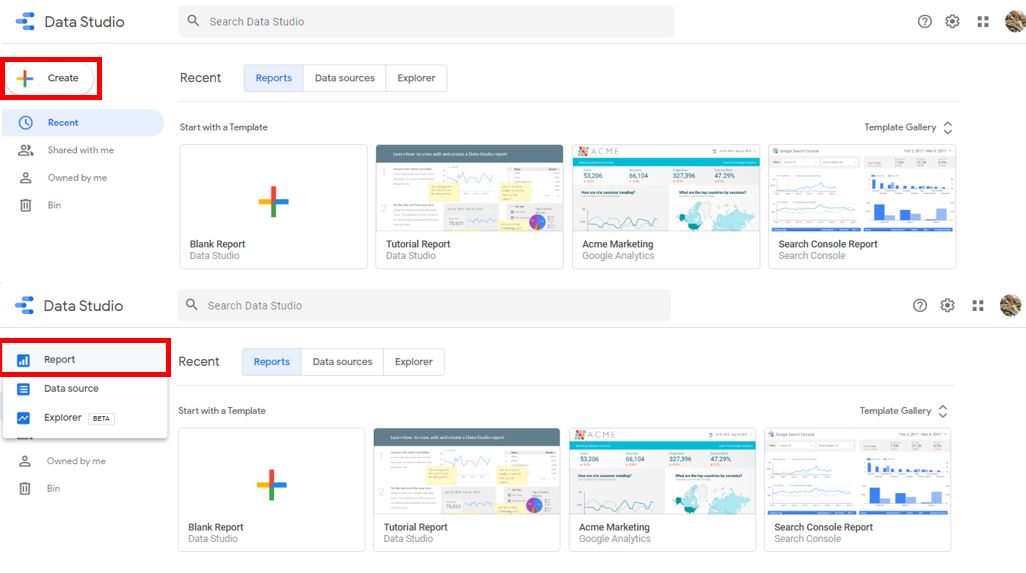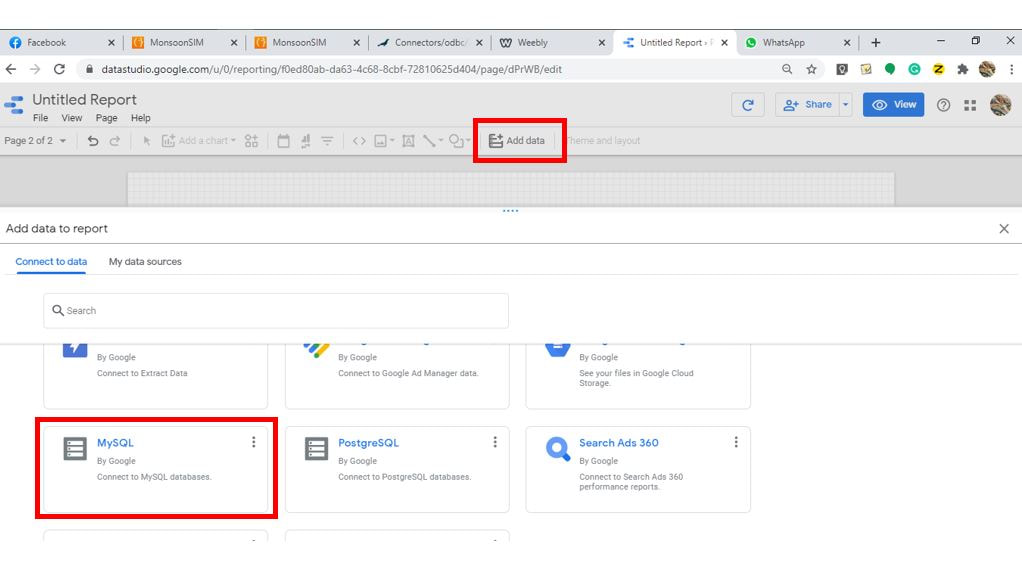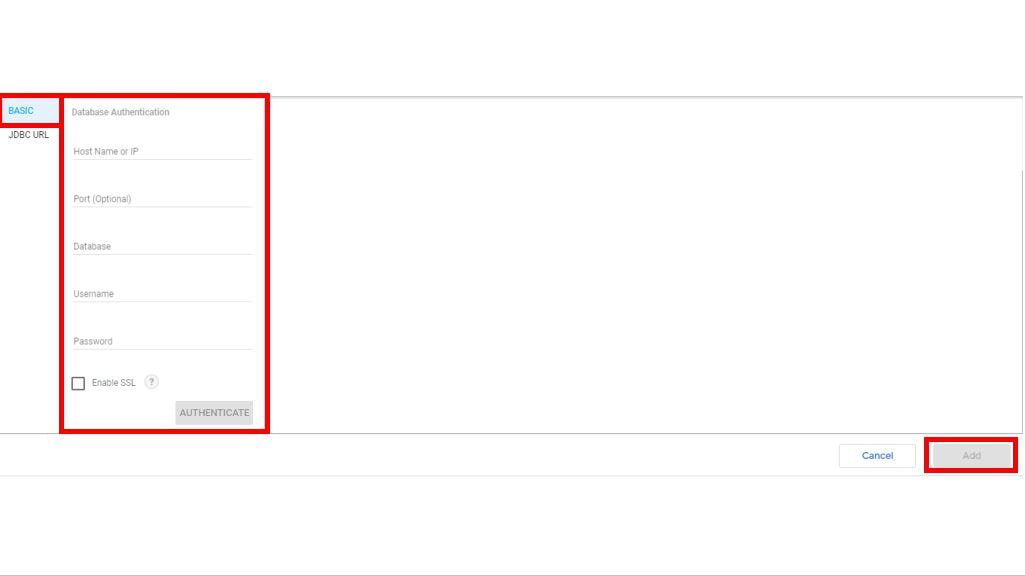MonsoonSIM Data Analytcs Live Access Download Session
MonsoonSIM ตั้งแต่ Version 8 จะสามารถนำส่งข้อมูลออกไปผ่าน feature ที่เรียกว่า Live Active เมื่อ Certified Trainer ให้สิทธิ์ในการนำข้อมูลออกไปใช้กับ 3rd Party BI เช่น MS Power BI, Tableau, Google Data Studio (ทั้งนี้ขึ้นอยู่กับประเภทของ license ที่ท่าน install ด้วย) โดยใช้ My SQL Connector เป็นตัวนำส่งข้อมูลออก
เมื่อ Certified Trainer ให้สิทธิกรนำส่งข้อมูลออกไป ในระบบของ MonsoonSIM จจะแจ้ง IP Address, Username และ Password เพื่อเชื่อมต่อ อย่างไรก็ตาม ผู้ใช้จะต้องติดตั้ง My SQL Connector และ Software BI ก่อน
หมายเหตุ: การนำส่งข้อมูลออกไป บางคอลัมภ์อาจจะต้อง Transform รูปแบบเพื่อให้ BI SOftware สามารถอ่านข้อมูลได้ ซึ่งขึ้นอยู่กับ software ท่่ท่านเลือกใช้
MonsoonSIM ตั้งแต่ Version 8 จะสามารถนำส่งข้อมูลออกไปผ่าน feature ที่เรียกว่า Live Active เมื่อ Certified Trainer ให้สิทธิ์ในการนำข้อมูลออกไปใช้กับ 3rd Party BI เช่น MS Power BI, Tableau, Google Data Studio (ทั้งนี้ขึ้นอยู่กับประเภทของ license ที่ท่าน install ด้วย) โดยใช้ My SQL Connector เป็นตัวนำส่งข้อมูลออก
เมื่อ Certified Trainer ให้สิทธิกรนำส่งข้อมูลออกไป ในระบบของ MonsoonSIM จจะแจ้ง IP Address, Username และ Password เพื่อเชื่อมต่อ อย่างไรก็ตาม ผู้ใช้จะต้องติดตั้ง My SQL Connector และ Software BI ก่อน
หมายเหตุ: การนำส่งข้อมูลออกไป บางคอลัมภ์อาจจะต้อง Transform รูปแบบเพื่อให้ BI SOftware สามารถอ่านข้อมูลได้ ซึ่งขึ้นอยู่กับ software ท่่ท่านเลือกใช้
Slide แนะนำการส่ง Data ออกไปด้ววิธี Live Access
by Sidhata Gunawan, MSIM Indonesia
by Sidhata Gunawan, MSIM Indonesia
| monsoonsim_google_data_studio_workshop.pdf | |
| File Size: | 4447 kb |
| File Type: | |
-
Power BI
-
Tableau
-
Google Data Studio
<
>
MonsoonSIM Live Access ใช้ MY SQL Connector สำหรับส่งข้อมูลออกไปยังตัว Power BI หรือ Google Data Studio โปรด download และติดตั้งก่อนนำส่งข้อมูล
1) Download My SQL COnnector สำหรับการใช้ Live Access
| mysql-connector-net-6.6.5.msi | |
| File Size: | 13344 kb |
| File Type: | msi |
ขั้นตอน หลังจากที่ท่าน download ให้ดำเนินการติดตั้ง โดยเลือก ประเภท COMPLETE ในการติดตั้ง จนแล้วเสร็จ ซึ่งแนะนำให้ ปิด 3rd Party BI ก่อน และเปิด software ใหม่อีกครั้ง เพื่อให้ software ทราบถึง My SQL Connector
วิธีการเชื่อมต่อกับ MS Power BI
1. เลือก Get Data เลือก My SQL Database
1. เลือก Get Data เลือก My SQL Database
2. หลังจากนั้น ระบบจะใช้ใส่ SERVER ซึ่งจะเป็น เลขชุด IP ที่ปรากฎในหน้าจอของ Certified Trainer และ Database จะเป็น เลข 5 ตัวชุดหลังของ Game Code
3. ข้อมูลจะถูกนำส่งออกจาก MonsoonSIM เข้ามายัง MS Power BI, ให้เลือกชุดข้อมูลที่ต้องการ
4. หลังจากที่โหลดแล้วเสร็จข้อมูลก็จะพร้อมที่จะถูกนำไปใช้งาน ต่อด้วย feature ของ MS Power BI
สำหรับ Tableau นั้น MonsoonSIM Live Access จะทำงานร่วมกับ MariaDB ODBC Connector ซึ่งจะต้องเลือกให้ตรงกับระบบปฏิบัติการของเครื่องของท่าน โดยสามารถดูรายละเอียดทั้งหมดได้ที่ https://downloads.mariadb.com/Connectors/odbc/connector-odbc-3.1.9/
Important Note:
สำหรับ Windows 64 bits >>
https://downloads.mariadb.com/Connectors/odbc/connector-odbc-3.1.9/mariadb-connector-odbc-3.1.9-win64.msi
สำหรับ OSX >>
downloads.mariadb.com/Connectors/odbc/connector-odbc-3.1.9/mariadb-connector-odbc-3.1.9-osx-x86_64.pkg
Important Note:
- สำหรับ Tableau นั้น Version ที่สามารถที่จะใช้งานด้วยการ Get Data ผ่าน SQL นั้น เป็นแบบ Destop Version ซึ่ง จะใช้งานได้ใน version ทดสอบฟรี 14 วัน
- สำหรับสถาบันการศึกษาที่ singon University license ก็สามาระใช้งาน Live Access ผ่าน MariaBD ODBC Connetor ได้เช่นกัน
สำหรับ Windows 64 bits >>
https://downloads.mariadb.com/Connectors/odbc/connector-odbc-3.1.9/mariadb-connector-odbc-3.1.9-win64.msi
สำหรับ OSX >>
downloads.mariadb.com/Connectors/odbc/connector-odbc-3.1.9/mariadb-connector-odbc-3.1.9-osx-x86_64.pkg
MonsoonSIM Live Access ใช้ MY SQL Connector สำหรับส่งข้อมูลออกไปยังตัว Power BI หรือ Google Data Studio โปรด download และติดตั้งก่อนนำส่งข้อมูล (โปรดดู Tab Power BI)
Important Note:
วิธีการเชื่อมต่อ Google Data Studio กับ Live Access
Important Note:
- Google Data Studio เป็น Free Platform โดยผู้ใช้จะต้องมีบัญชีของ Gmail เสียก่อน
- สำหรับ การนำเข้าข้อมูลแบบไฟล์ ไม่มีข้อจำกัด ทว่า จาก Live Access จากประสบการณ์ จะสามารถทำได้เพียง ครั้งละ 1 Database
- อ่านวิธีการใช้งานเบื้องต้นจาก GoogleanalyticThailand.com ได้ที่ ตอนที่1 ตอนที่ 2
วิธีการเชื่อมต่อ Google Data Studio กับ Live Access
- เข้าใช้งานผ่าน web browser ของท่าน datastudio.google.com
- เลือก +Create และ Report
ในกรณีที่ +Add data ผ่าน Live Access นั้น ให้เลือก mySQL
เลือก Basic และ
- ระบุ IP
- ชื่อ Database (เลข 5 ตัวท้ายของ Game Code)
- Username/Password ที่ระบบ Generate สร้างให้